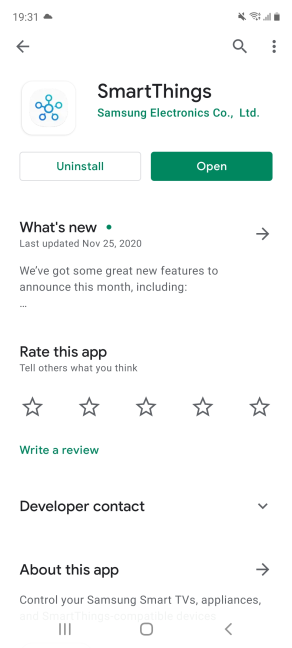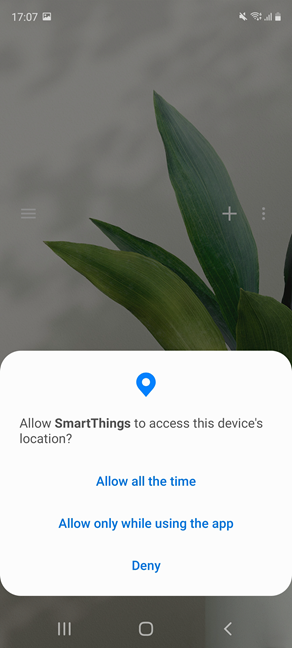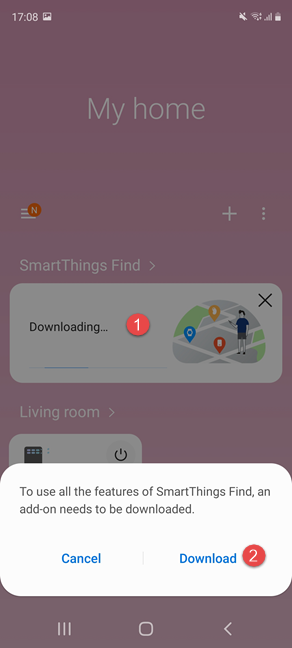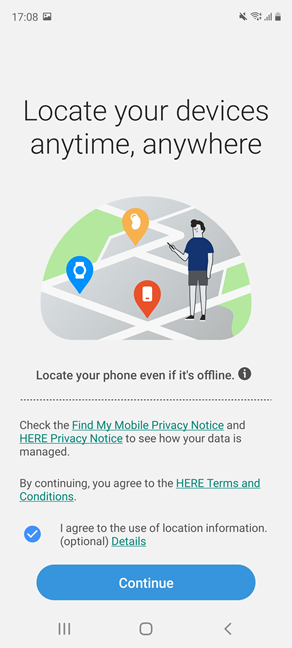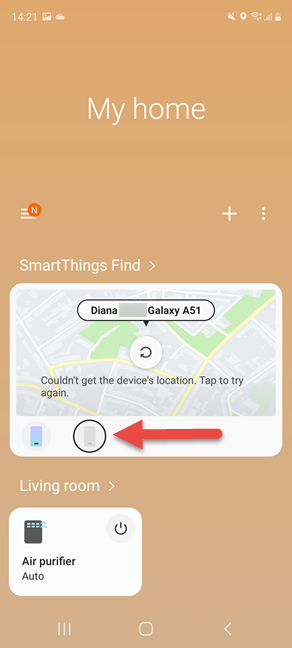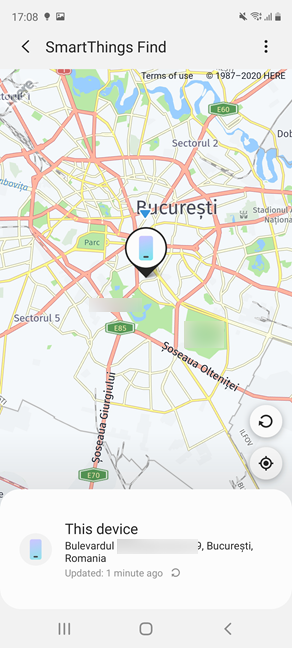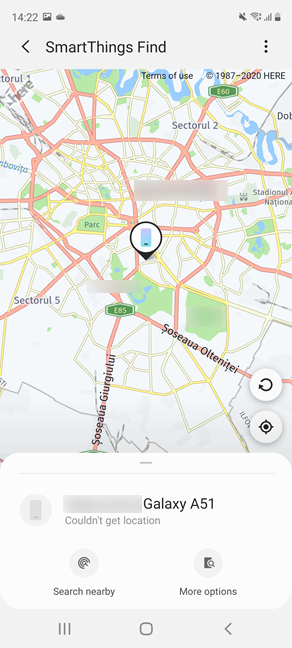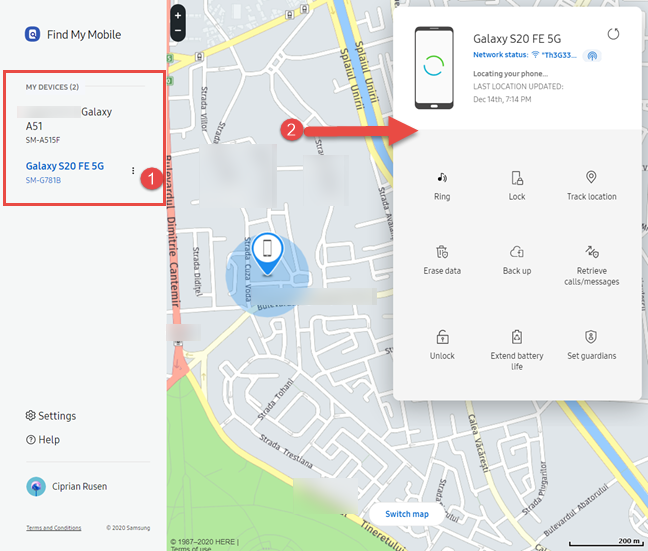La aplicación SmartThings de Samsung se usa tradicionalmente para administrar los dispositivos domésticos inteligentes desde su teléfono inteligente o tableta. Por ejemplo, puede usarlo para controlar de forma remota su purificador de aire Samsung o su refrigerador Family Hub. Sin embargo, pocas personas saben que también es útil para realizar un seguimiento de sus dispositivos Samsung Galaxy perdidos, como el nuevo Galaxy Note20 Ultra, el Galaxy Watch 3 o su Galaxy Buds Live. Si ejecuta Android 8 o posterior en sus dispositivos Samsung Galaxy y tiene la última versión de la aplicación SmartThings , puede usarla para encontrar dispositivos perdidos o robados. En colaboración con Samsung, hemos decidido mostrarte cómo se hace:
Contenido
- Cómo instalar y configurar Samsung SmartThings
- Cómo usar SmartThings Find en sus dispositivos Samsung Galaxy
- Cómo usar el portal Find My Mobile de Samsung para encontrar sus dispositivos perdidos
- Habilite SmartThings Find antes de perder sus dispositivos
Cómo instalar y configurar Samsung SmartThings
El primer paso es instalar la aplicación SmartThings en su dispositivo Samsung Galaxy. La aplicación debe estar preinstalada en su dispositivo, pero existe la posibilidad de que no la tenga. Además, es una buena idea actualizarlo a la última versión de Google Play si la tiene. Si necesita ayuda para instalar aplicaciones de Android, lea nuestra guía sobre cómo usar Google Play Store para instalar aplicaciones y juegos para Android .
Abra SmartThings e inicie sesión con su cuenta de Samsung. Debe ser la misma cuenta que usa en todos sus dispositivos Samsung Galaxy. Si ya ha iniciado sesión con una cuenta de Samsung en su teléfono inteligente/tableta o reloj inteligente, la aplicación utiliza automáticamente esa cuenta y no es necesario iniciar sesión.
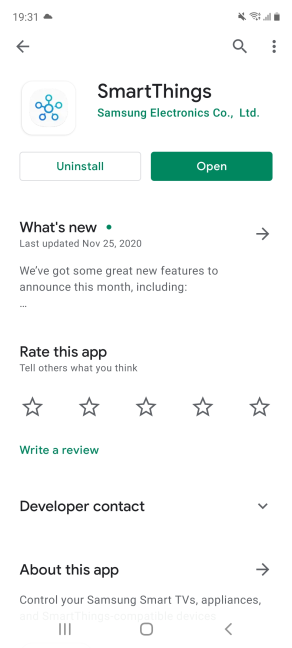
Instalar y abrir SmartThings
Luego, SmartThings pide permisos. Para usar bien el servicio SmartThings Find , debe permitir que la aplicación acceda a la ubicación de su dispositivo.
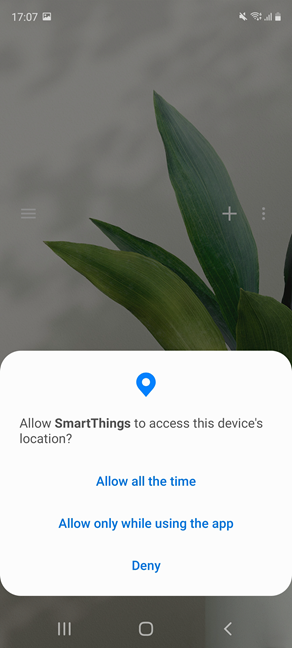
Dale a SmartThings los permisos necesarios
Después de otorgarle los permisos necesarios, verá la página de inicio de la aplicación SmartThings . En el centro, encontrará la sección Buscar de SmartThings . Tóquelo y se le informará que se debe descargar un complemento. Toca Descargar y espera.
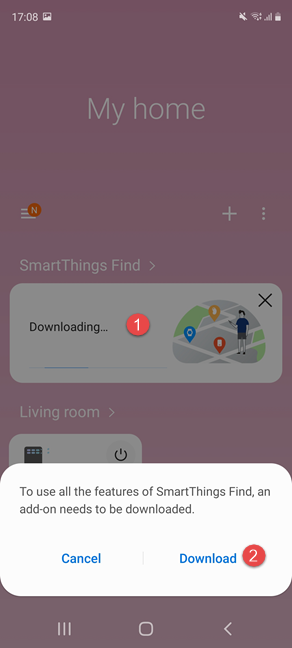
Es necesario descargar un complemento de SmartThings
Cuando termine con el complemento, SmartThings le informa sobre sus términos y condiciones de privacidad. Para usarlo de manera eficiente, marque la casilla que dice "Acepto el uso de la información de ubicación " y presione Continuar .
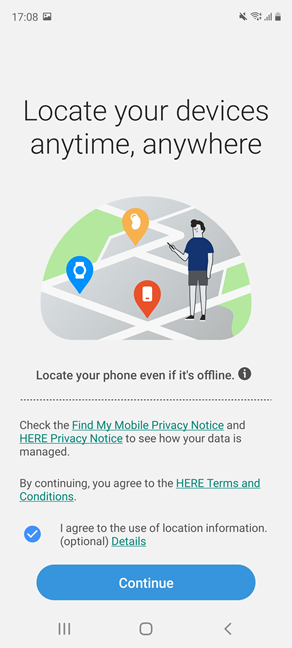
Acepto los términos y condiciones de privacidad
La aplicación SmartThings y su servicio Find ahora están configurados en su dispositivo Samsung Galaxy. Sigue los mismos pasos en todos los dispositivos en los que quieras usar SmartThings Find . Nuevamente, pueden ser teléfonos inteligentes, tabletas o relojes inteligentes Samsung Galaxy.
Cómo usar SmartThings Find en sus dispositivos Samsung Galaxy
Cuando no pueda encontrar uno de sus dispositivos Samsung Galaxy, abra la aplicación SmartThings . Verá todos los dispositivos Samsung, incluidos los dispositivos domésticos inteligentes que no pueden usar la función SmartThings Find , como nuestro purificador de aire Samsung AX60R5080WD .
En la sección Buscar de SmartThings , hay una lista de todos los dispositivos Samsung Galaxy registrados en su cuenta que se pueden rastrear mediante la función Buscar . En nuestra cuenta tenemos el fantástico Samsung Galaxy S20 Fan Edition 5G y un asequible smartphone Samsung Galaxy A51. Tu lista va a ser diferente.
Para obtener más información sobre un dispositivo, toque su icono. Para cada uno de ellos, verá cuándo se actualizó por última vez el dispositivo y un mapa con su ubicación. Si la aplicación no logró localizarlo, toca el mapa o el nombre del dispositivo para volver a intentarlo.
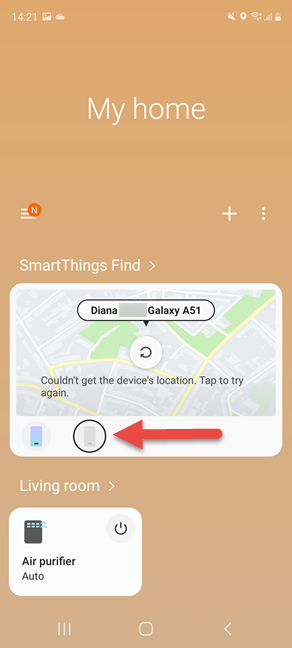
Toque el dispositivo Samsung Galaxy que desea encontrar
Ahora hay dos resultados posibles: si el dispositivo Samsung Galaxy que desea encontrar está conectado a Wi-Fi o una red móvil con los datos móviles activos, SmartThings Find mostrará su ubicación actualizada en el mapa.
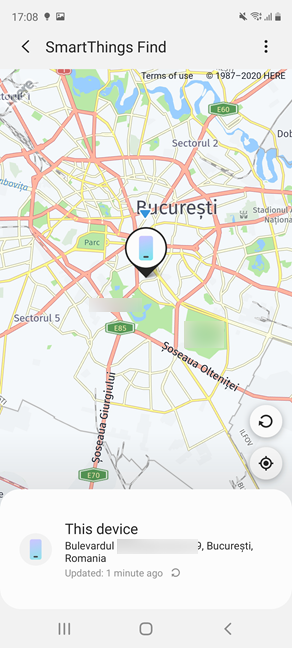
SmartThings encuentra la ubicación del dispositivo que perdiste
Si no pudo obtener una ubicación, se le informa sobre el problema y el mapa muestra la última ubicación conocida de su dispositivo. También tienes acceso a la opción Buscar cerca . Si lo toca, verá gráficos en color que aumentan en intensidad a medida que se acerca a su dispositivo, ya que su dispositivo se busca mediante Bluetooth y otros sensores en su teléfono inteligente. Si el dispositivo perdido está en algún lugar de tu casa, el color que ves cambia a medida que te mueves y se vuelve verde cuando estás cerca de él. Esta característica funciona porque sus dispositivos Samsung Galaxy emiten una señal de Bluetooth Low Energy que pueden recibir otros dispositivos en su hogar. Por lo tanto, si reporta su dispositivo como perdido a través de SmartThings Find, cualquier teléfono inteligente o tableta Samsung Galaxy cercano que haya optado por ayudar a encontrar dispositivos extraviados puede alertarlo sobre su ubicación.
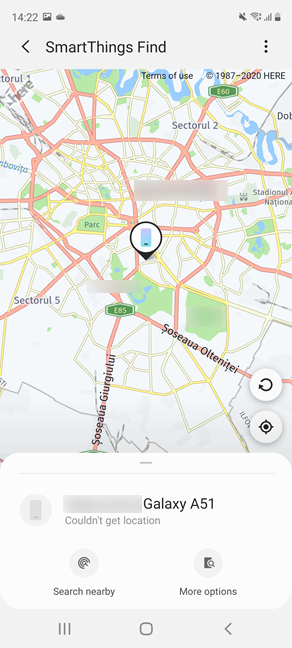
Otras opciones de búsqueda que ofrece SmartThings
Las opciones que obtiene varían según el dispositivo que está tratando de encontrar. Sin embargo, si no funcionan, puede tocar Más opciones , que carga el portal de Samsung para encontrar sus dispositivos Samsung Galaxy perdidos. Para obtener más información sobre cómo funciona, continúe leyendo esta guía.
NOTA: Si quieres saber todo sobre todas las cosas que puedes hacer con la aplicación SmartThings , ve a smartthings.com .
Cómo usar el portal Find My Mobile de Samsung para encontrar sus dispositivos perdidos
Si tocó Más opciones anteriormente en esta guía, esta acción abre el portal Find My Mobile de Samsung en su navegador web. Sin embargo, también puede cargar el mismo portal por su cuenta, incluso en su PC (si perdió su único teléfono inteligente Samsung) e iniciar sesión con su cuenta de Samsung. Luego, en el panel de la izquierda, elija el dispositivo Samsung Galaxy que desea encontrar y luego use las opciones disponibles a la derecha.
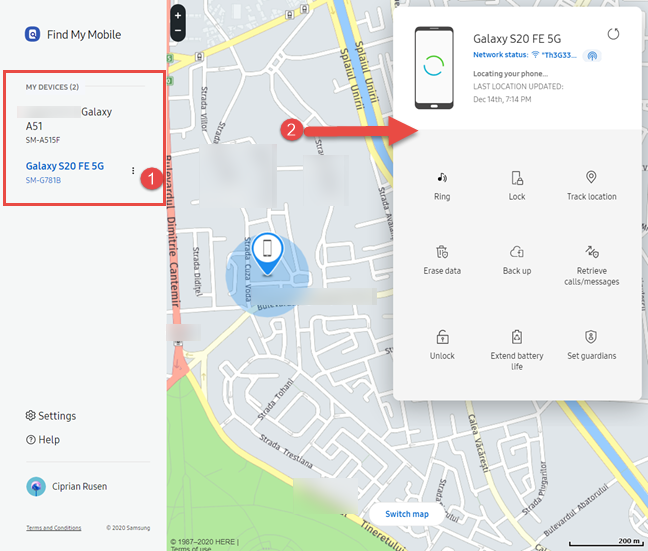
Uso del portal Find My Mobile de Samsung
Si SmartThings Find no puede encontrar su dispositivo Samsung Galaxy, muestra su última ubicación conocida y le da acceso a muchas acciones útiles:
- Hacer sonar su dispositivo Samsung Galaxy
- Bloquearlo de forma remota para que otros no lo usen
- Seguimiento de su historial de ubicaciones cuando sea posible
- Borrado de los datos en él, de forma remota
- Copia de seguridad de su dispositivo Samsung Galaxy de forma remota
- Recuperar su historial de llamadas y mensajes
- Desbloqueo de tu Samsung Galaxy
- Ampliación de la duración de la batería
- Configuración de guardianes para su dispositivo Samsung Galaxy.
Habilite SmartThings Find antes de perder sus dispositivos
Como puedes ver, usar SmartThings Find no es difícil, y seguro que te puede venir bien cuando no encuentras tu smartphone o alguien te lo ha robado. Sin embargo, la clave es instalar y configurar SmartThings antes de que sus dispositivos Samsung Galaxy se extravíen. Por lo tanto, no pierda tiempo y siga la primera sección de este tutorial ahora. Nos lo agradecerás más adelante cuando necesites la ayuda de SmartThings Find .